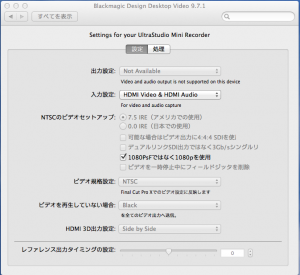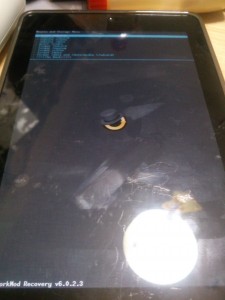浮いたExpress5800/110GdにESXi5を入れて使うことにしました.
「Com/Tech」カテゴリーアーカイブ
HDMIキャプチャでUstream
この度義弟が結婚式を挙げるということなんですが,義祖父母が都合により行けないため,なんとかネットで中継できないもんかと言われまして,じゃぁやってみるかと準備。
機材・接続
Victor GZ-HM240-S
↓ mini HDMI~HDMI
BlackMagicDesign UltraStudio Mini Recorder
↓ Thunderbolt
MacBook Air
■【小寺信良の週刊 Electric Zooma!】第598回:激安HDMIキャプチャ、BMD「UltraStudio Mini」 -AV Watch
この記事を見て,これだな,と。
ソフトウェアのインストールも問題無く,環境設定からSDIじゃなくてHDMIを指定,フレームレートを合わせてやって(1080i/59.97)無事に使えました。
ブラウザからUstreamに繋ぐとフレームレートの設定がうまくできないので,Ustream Producerから接続してやればOKです。
Xiデータ通信経由で繋げてみましたが,とりあえず都内LTEでは余裕のようです。
結婚式の現地ではどうなることやら…
最近のテレビ(今回はPanasonicのVIERA)はUstreamがそのまま見られたりするのでまぁ便利ですねー。
Nexus7-32Tの液晶が割れちゃった
発売日に買ったNexus7-32Tですが、鞄から取り出したらタッチ操作が怪しい。ロックパターンを解除できないで途中で切れちゃう。
よくよく見たらヒビが入っておりまして…わ、割れてるッ!
修理交換に出そうにもバックアップは諦めたくない。
タッチ操作ができないのでロック解除できず、root化してあるとはいえバックアップまでたどり着けない。
リカバリモードにしてみるもTWRPなので最後はスワイプ動作が必要で…
これはもうPCを繋げてなんとかするしかない。
とりあえずvol down+電源の起動でfastbootに入れますので、そこから操作。
■ClockworkMod ROM Manager – Recoveries
CWM recoveryのtouchじゃないほうならvol up/downとpowerボタンだけでバックアップが取れちゃう!
ということでダウンロード
fastboot flash recovery recovery-clockwork-6.0.2.3-tilapia.img
fastboot reboot-bootloader
無事CWM recoveryが起動するのでとりあえずバックアップ作成。
さて、そのバックアップをPCに引き上げたいわけだが、adbから認識されない。
ドライバのinfファイルを書き換えてドライバ更新すると認識される。
■Nexus7fan: How to root nexus7 (自分用メモ)
%CompositeAdbInterface% = USB_Install, USB\VID_18D1&PID_4E44&MI_01
%CompositeAdbInterface% = USB_Install, USB\VID_18D1&PID_D001
/systemと/sdcardをmountして、adb shellで入ってバックアップができていることを確認。
あとはadb pullでファイルを持ってくればOK。
adb pull /data/media/clockworkmod/backup
なんとかなった!?
bootloaderもunlockしてあるしrootedだし修理は望めません(もともと自己責任!)。
ちなみに修理の場合の参考価格はこんな感じのようで↓
■●Nexus7 液晶画面ガラス破損修理10,500円送料無料 期間2週間+ – レグザREGZA研究
VMware PlayerでVMnetのDHCP設定を変更する
VMware Player 5.0.1をWindows7 x64上で使用。
VMnet1でゲストOSに対してDHCPによるIPアドレス決定を行うが、その設定が192.168.X.1/24になっていた。
192.168.X.1/24はVPN接続先とカブるので困る。192.168.Y.1/24にしたい。
DHCP設定ファイルは c:\ProgramData\VMware\ 内の vmnetdhcp.conf にあった。
# Virtual ethernet segment 1
# Added at 01/09/13 12:22:21
subnet 192.168.X.0 netmask 255.255.255.0 {
range 192.168.X.128 192.168.X.254; # default allows up to 125 VM’s
option broadcast-address 192.168.X.255;
option domain-name-servers 192.168.X.1;
option domain-name “localdomain”;
default-lease-time 1800;
max-lease-time 7200;
}
host VMnet1 {
hardware ethernet 00:50:56:XX:XX:XX;
fixed-address 192.168.X.1;
option domain-name-servers 0.0.0.0;
option domain-name “”;
}
# End
ネットワークアダプタVMware Network Adapter VMnet1のIPアドレス設定も192.168.Y.1/24に変更。
変更後、VMware DHCP Serviceを再起動。
が、起動しないのでWindowsごと再起動。
でも起動しないのでおかしいな!
■VMware DHCPサービスで割り当てられるアドレスのサブネット部分を変更する
confを書いたうえにレジストリも変更しないといけないとな!
(Windows7)
\HKEY_LOCAL_MACHINE\SOFTWARE\Wow6432Node\VMware, Inc.\VMnetLib\VMnetConfig\vmnet8\IPSubnetAddress
\HKEY_LOCAL_MACHINE\SYSTEM\CurrentControlSet\services\VMnetDHCP\Parameters\VirtualEthernetSegments\8\HostIpAddress2番目のレジストリは、16進数で、かつ、逆順の値になっているので注意が必要。
例えば、「192.168.234.1」にする場合、逆順にすると「1.234.168.192」となり、
さらに各バイトごとに16進数に置き換えると「0x01eaa8c0」になる。
01YYa8c0…はい、書きましたよ!
レジストリ変更したので再起動。
無事に反映されて解決。
この情報がVMwareの公式に無いのは、VMware Workstationにしなさいよ、ってことなのでしょうかね…
php_browscap.iniのエラーをなくす(php53,CLI)
PHP5.3.xのCLI版を起動すると/etc/php.d/php_browscap.iniにエラーがあると出る。
$ php -v
PHP: syntax error, unexpected $end, expecting ‘]’ in /etc/php.d/php_browscap.ini on line 57
PHP 5.3.3 (cli) (built: Jun 27 2012 12:25:37)
こんな具合。
php_browscap.ini自体はマニュアル通り下記サイトから持ってきて設置,/etc/php.iniのbrowscapにも場所を指定。
■Downloads (Temporary) – Browser Capabilities Project
php_browscap.iniの該当行を見ると
[Mozilla/?.0 (compatible; Ask Jeeves/Teoma*)]
みたいな感じであり,文中のセミコロン移行がコメント扱いされてしまうため,[]が合わなくてエラーになるようで。
ということでここからは力業。
文中の ; を全て \; に変換。
これでエラーにならなくなった。
CLIでなくhttpdを通した場合の挙動にも変化なし?とりあえず通って判別もできた。
根本問題はPHP5.3からparse_ini_fileの挙動が変わったことにあるようで。
■Issue 11 – phpbrowscap – parse_ini_file in PHP 5.3 – Browscap PHP Project – Google Project Hosting